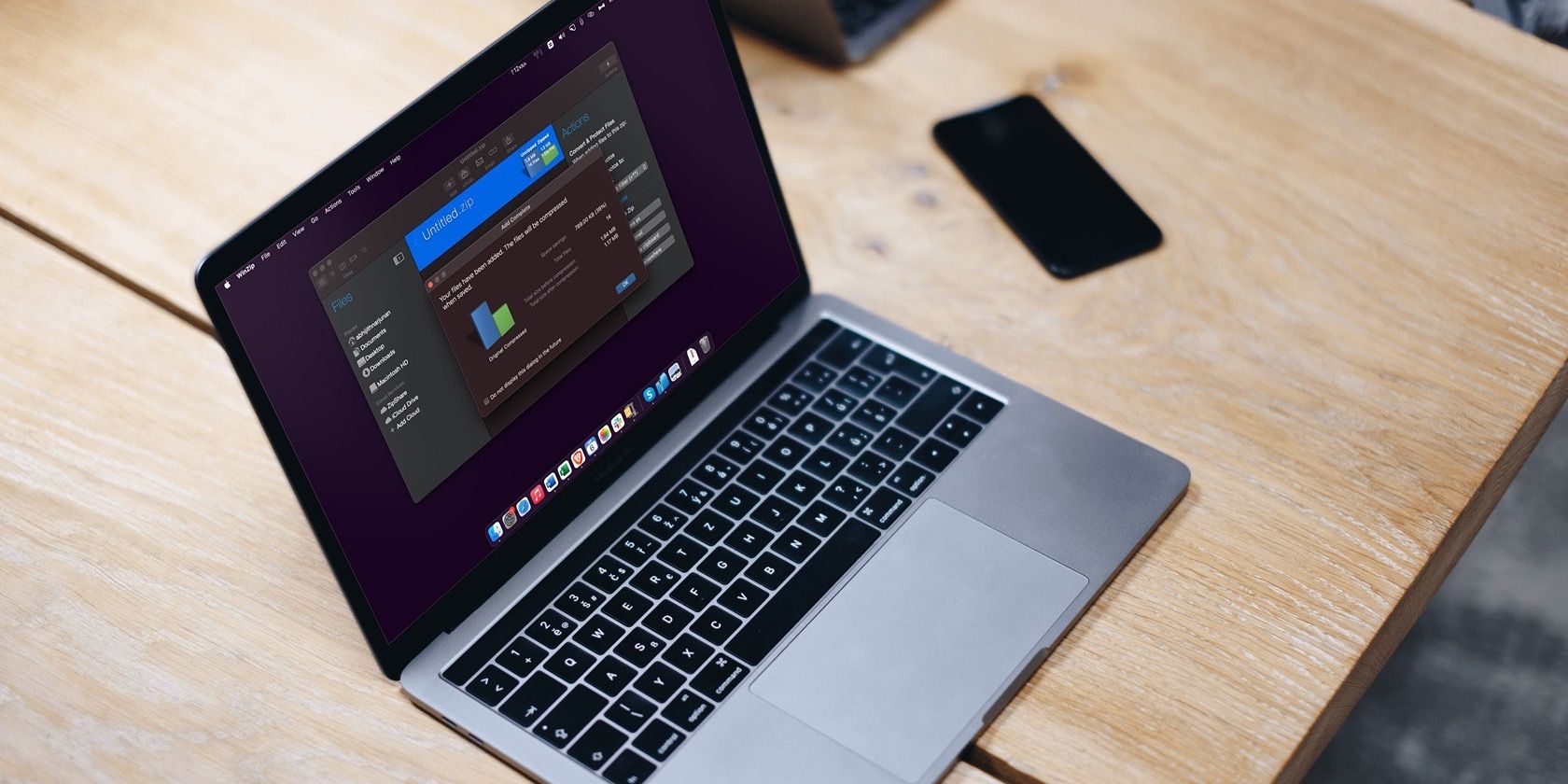در حالی که macOS یک راه حل داخلی برای کار با فایل های ZIP ارائه می دهد، برنامه های شخص ثالث سازگاری بسیار گسترده تری با فایل ها، از جمله پشتیبانی از فایل های RAR، ارائه می دهند.
شاید قبلاً بدانید که macOS یک ابزار داخلی مدیریت آرشیو دارد که میتوانید از آن برای باز کردن و ایجاد فایلهای فشرده استفاده کنید. در حالی که از آنجایی که برای macOS بهینه شده و به خوبی در آن ادغام شده است، بهترین سرعت ها را ارائه می دهد، اما مواقعی وجود دارد که به کنترل بهتری روی فرآیند نیاز دارید.
در چنین مواردی، به برنامههای فشردهسازی فایل شخص ثالث نیاز دارید که به شما در ایجاد، باز کردن و مدیریت فایلهای ZIP یا RAR در کنار سایر فرمتهای فایل فشرده کمک میکند. در زیر، بهترین نرم افزار فشرده سازی را که می توانید در مک خود استفاده کنید، مورد بحث قرار خواهیم داد.
1. آرشیو 4
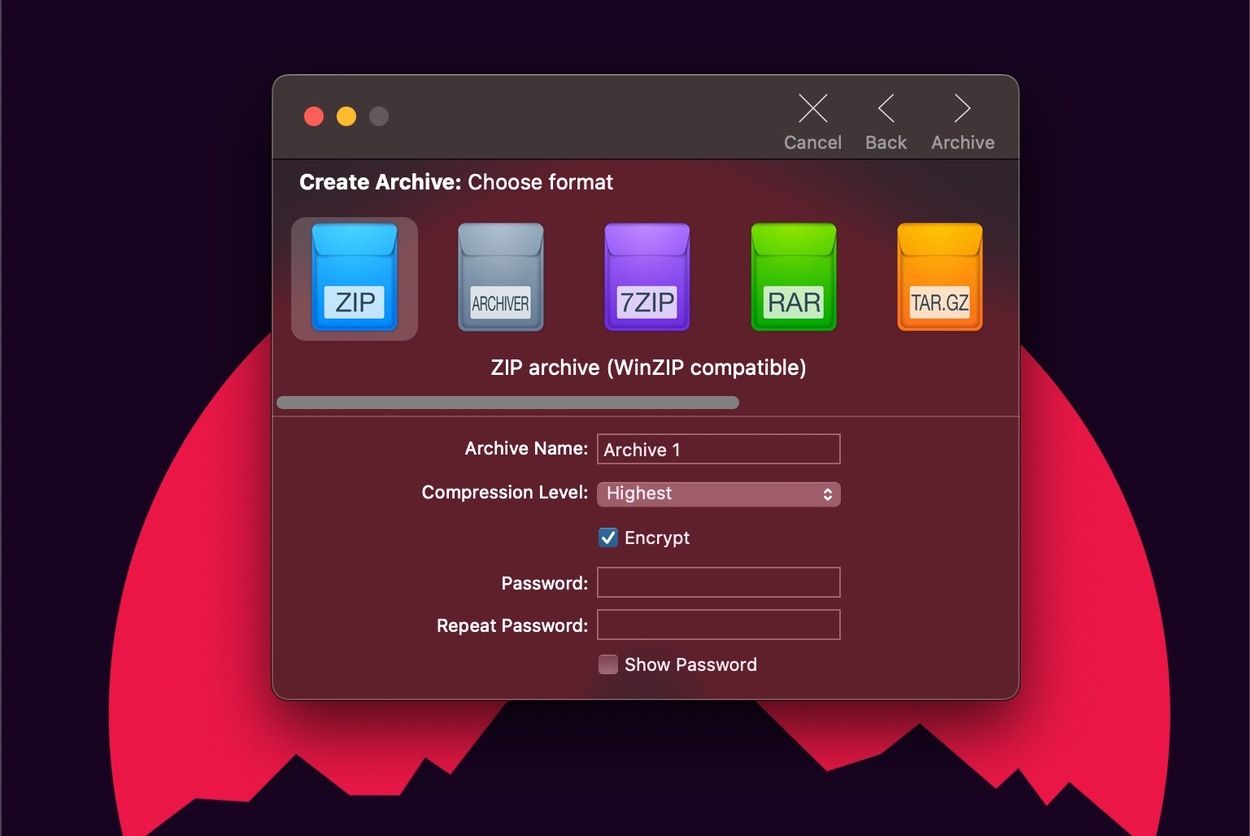
Archiver 4 شاید بهترین برنامه فشردهسازی فایل شخص ثالثی باشد که میتوانید برای مک پیدا کنید. این رابط کاربری بصری و ویژگی های غنی را گرد هم می آورد. علاوه بر این، به خوبی با macOS ادغام می شود و به شما این امکان را می دهد که به راحتی این برنامه را به بخشی از گردش کار خود تبدیل کنید.
این برنامه به هیچ وجه جنبه سازگاری را به خطر نمی اندازد – می توانید از آن برای مدیریت بیش از 30 فرمت آرشیو از جمله RAR، ZIP، StuffIt، 7z و TAR استفاده کنید. همچنین یک فرمت فشرده سازی اختصاصی به نام .archiver وجود دارد که زمانی که می خواهید فایل های صوتی یا تصاویر بزرگ را فشرده کنید، انتخاب بسیار خوبی است.
ما همچنین رابط کاربری کشیدن و رها کردن Archiver 4 را دوست داشتیم. میتوانید هر تعداد فایلی را که میخواهید بکشید و رها کنید و برای شروع روی Archive کلیک کنید. این برنامه به شما امکان میدهد سطح فشردهسازی را تغییر دهید، که در مواقعی که فضای بسیار کمی دارید، مفید است.
بنابراین، اگر برای مدیریت فایلهای آرشیو مختلف در مک به یک کمپرسور فایل متعادل نیاز دارید، باید Archiver 4 را بررسی کنید.
دانلود: Archiver 4 (19.99 دلار، نسخه آزمایشی رایگان در دسترس است)
2. WinZip
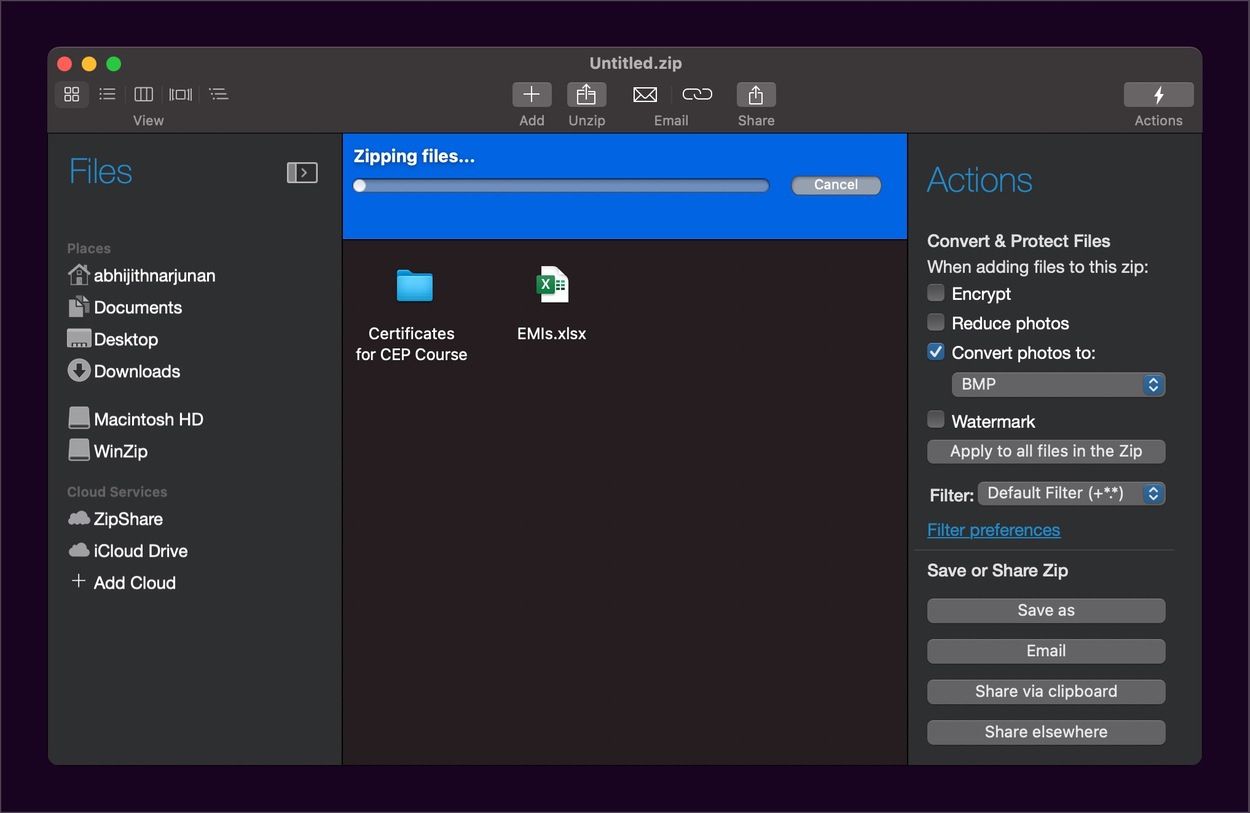
WinZip یکی دیگر از ابزارهای فشرده سازی فایل عالی برای مک است، به خصوص اگر اخیراً از ویندوز به macOS تغییر داده اید. اگرچه این کمپرسور در نام خود “ZIP” دارد، اما میتواند فایلهای آرشیو مختلفی را مدیریت کند، از جمله RAR، 7z، JAR و WAR، اما نه محدود به آن – این برنامه در مجموع بیش از دهها نوع فایل بایگانی را پشتیبانی میکند.
اگر مجبور به ایجاد چندین فایل ZIP/RAR در روز باشید، رابط کاربری را دوست خواهید داشت. به عنوان مثال، به شما امکان می دهد پوشه های مورد علاقه خود را در برنامه باز کنید و فایل ها را بکشید و رها کنید. پس از افزودن فایلها و پوشهها، میتوانید فایل فشرده را ذخیره کنید، ایمیل کنید یا به اشتراک بگذارید.
WinZip برای Mac از نظر شخصیسازی بسیار پیشرفت میکند. به عنوان مثال، هنگام ایجاد بایگانی، میتوانید یک واترمارک به عکسها رمزگذاری کرده و اضافه کنید. همچنین گزینه هایی برای تبدیل تصاویر به فرمت مورد نظر وجود دارد. و در آخر، این برنامه با macOS همگام کار می کند.
اگر هنگام ایجاد فایلهای ZIP و RAR به حداکثر کنترل و گزینههای سفارشیسازی نیاز دارید، WinZip را برای Mac توصیه میکنیم.
دانلود: WinZip برای Mac (از 29.95 دلار، آزمایشی رایگان در دسترس است)
3. BetterZip 5
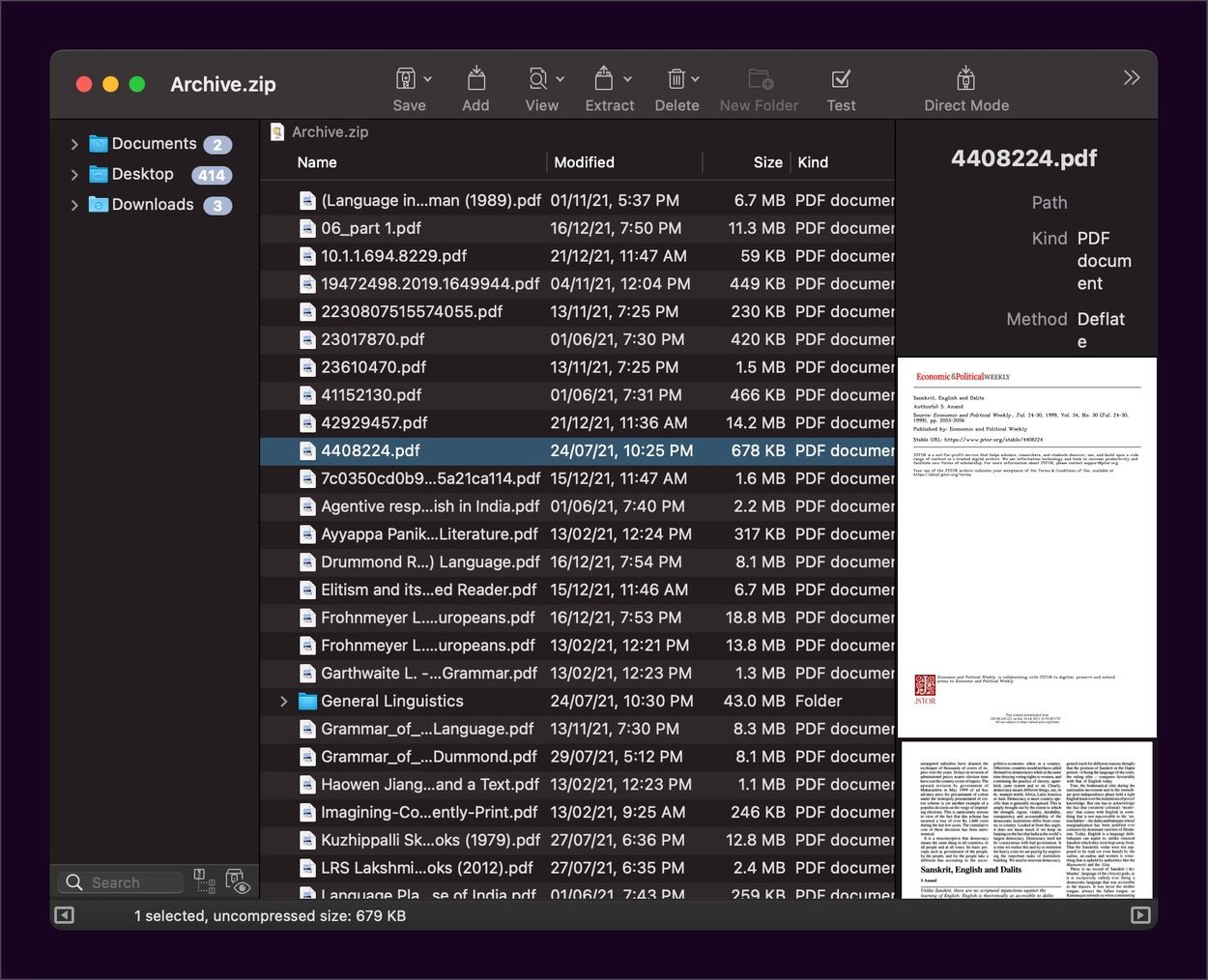
گاهی اوقات برای مدیریت چندین فایل بایگانی به یک کمپرسور فایل پیشرفته نیاز دارید. BetterZip 5 یکی دیگر از برنامه های محبوب برای macOS است و بهترین چیز در مورد آن مقیاس پذیری آن است.
اگر برای باز کردن و ایجاد فایلهای ZIP/RAR به آن نیاز دارید، میتوانید بدون هیچ مشکلی این کار را انجام دهید. اما زمانی که به گزینه های پیشرفته نیاز دارید، BetterZip 5 چیزهای زیادی برای ارائه دارد. برای شروع، این برنامه می تواند فایل ها را در 14 فرمت مختلف ایجاد کند. بنابراین، می توانید بر اساس ترجیحات خود یکی را انتخاب کنید. همچنین میتوانید فایلهای آرشیو را بهینه کنید تا در رایانههای شخصی ویندوز عملکرد خوبی داشته باشند.
مانند سایر برنامه های کمپرسور، BetterZip نیز گزینه های رمزگذاری را ارائه می دهد. علاوه بر این، یک مدیر رمز عبور نیز دریافت می کنید که تمام رمزهای عبور شما را ردیابی می کند. همچنین می تواند رمزهای عبور قوی تری را برای فایل های آرشیو شما پیشنهاد کند. همچنین به شما امکان میدهد از پیش تنظیمات و فیلترهایی برای خودکارسازی گردش کار ایجاد کنید.
BetterZip 5 به خوبی با macOS ادغام می شود، زیرا می توانید با کلیک راست یا کنترل کلیک به گزینه ها از منوی زمینه Finder دسترسی داشته باشید. به طور کلی، این گزینه ما برای باز کردن فایلهای ZIP در مک و مرور آنها است.
دانلود: BetterZip 5 (24.95 دلار، نسخه آزمایشی رایگان در دسترس)
4. ککا
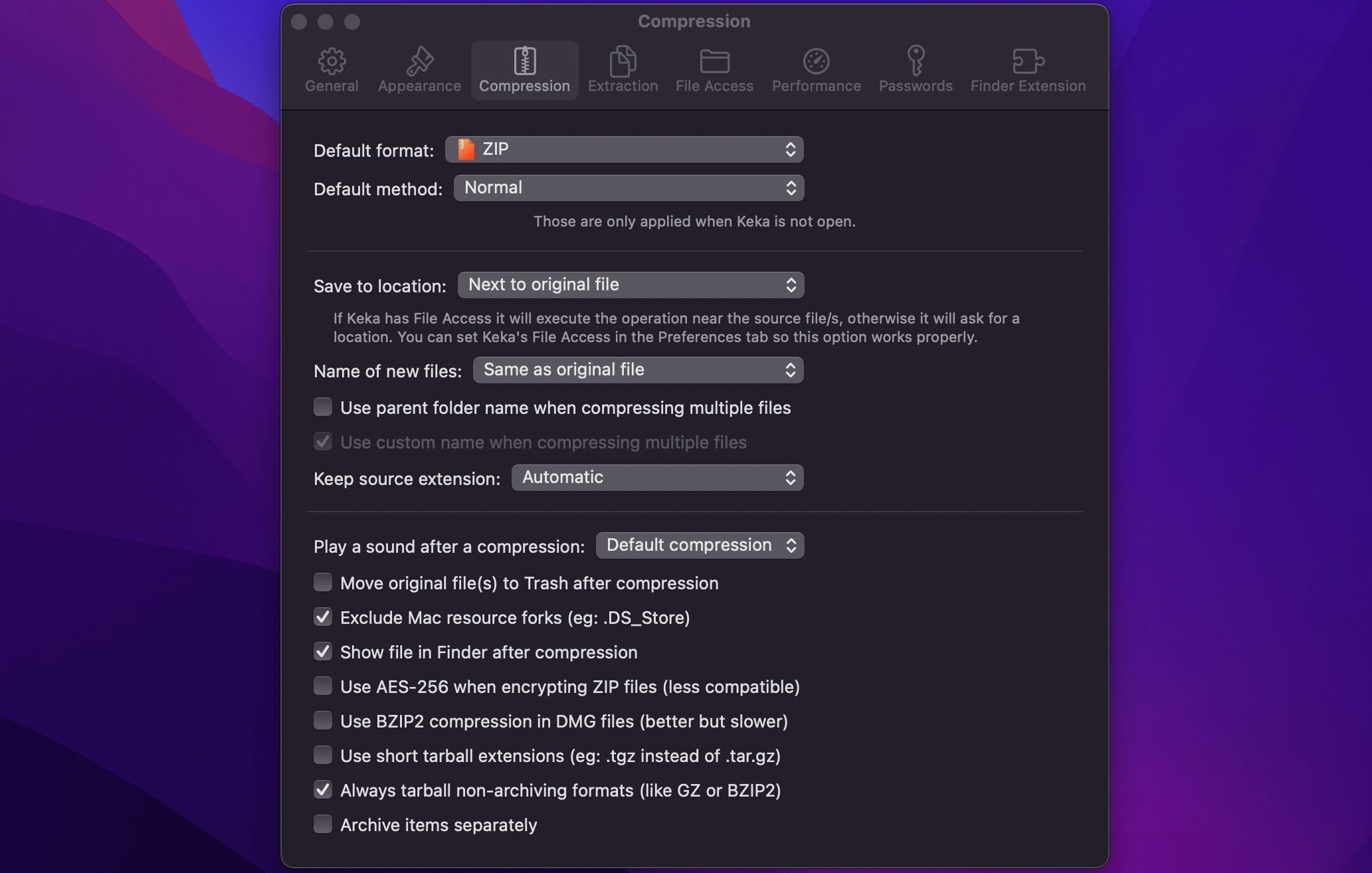
Keka یک نرم افزار فشرده سازی فایل مینیمالیستی است که می توانید با خیال راحت در مک خود از آن استفاده کنید. فضای زیادی را در مک شما مصرف نمی کند اما تجربه مدیریت فایل بایگانی مناسبی را ارائه می دهد. برخلاف سایر برنامههای موجود در این لیست، Keka در dock macOS زندگی میکند.
میتوانید فایلهایی را که میخواهید فشرده کنید بکشید و روی برنامه Keka در داک بیندازید. با وجود اندازه کوچکش، Keka می تواند فایل های آرشیو را در 14 فرمت ایجاد کند و انواع فایل های بیشتری را به راحتی باز کند.
هنگامی که Keka را برای اولین بار باز می کنید، می توانید قالب پیش فرض، سطح فشرده سازی و گزینه های رمزگذاری را انتخاب کنید. با استفاده از پنل Preferences، می توانید Keka را بر اساس نیاز خود سفارشی کنید. همچنین میتوانید افزونه Finder را برای بهبود ادغام Keka با macOS نصب کنید.
Keka با هم تمام کادرها را بررسی می کند تا به یک ابزار فشرده سازی فایل کارآمد برای Mac تبدیل شود. بنابراین، با وجود داشتن بسته بندی ساده Keka، می توانید انتظار بهترین عملکرد را داشته باشید.
دانلود: Keka (رایگان)
5. iZip
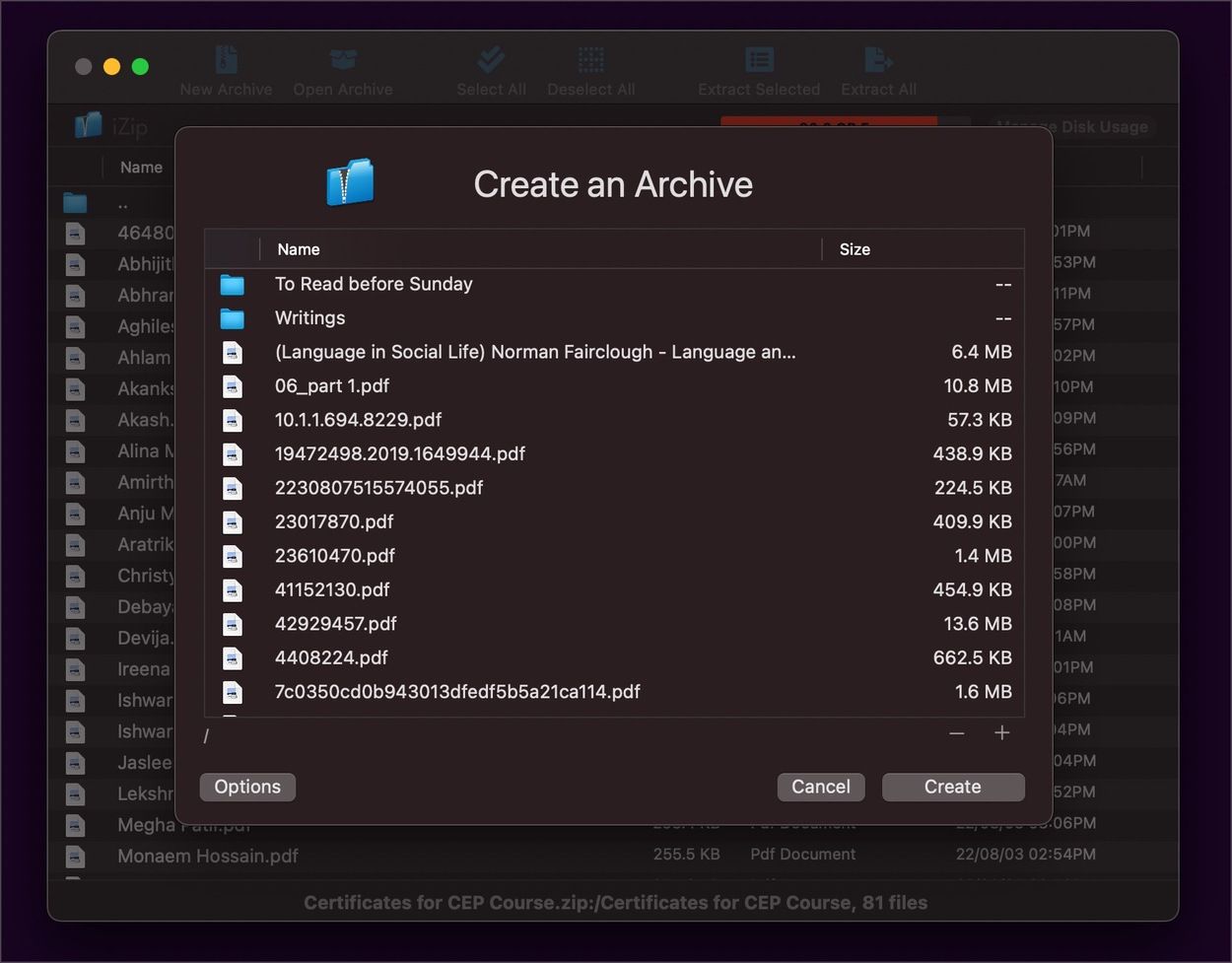
iZip برای Mac برنامه دیگری است که ما دوست داریم در این یادداشت توصیه کنیم. این برنامه بهترین به نظر نمی رسد اما تجربه مناسبی را ارائه می دهد. به لطف پشتیبانی از طیف گستردهای از فرمتهای فایل آرشیو، تقریباً هر فایل فشردهای را که به سمت آن پرتاب کنید، انتخاب میکند.
اگرچه رابط کاربری نقطه قوت آن نیست، اما ایجاد یک فایل بایگانی تنها در چند ثانیه به پایان می رسد. روی دکمه ای کلیک می کنید، فایل ها را اضافه می کنید و آماده هستید. در صورت نیاز، میتوانید گزینههای اضافی مانند الگوریتمهای فشردهسازی قویتر را فعال کنید.
رابط کاربری مرورگر برای برنامه نیز نسبتاً سریعتر است. می توانید از آن برای مرور محتویات فایل های ZIP و RAR بزرگتر استفاده کنید. به عنوان مثال، اگر یک فایل ZIP با اسناد زیادی دارید، می توانید پیش نمایش آنها را حتی بدون استخراج آنها در وهله اول مشاهده کنید.
با این حال، یک هشدار بزرگ وجود دارد: iZip فقط از ایجاد فایلهای آرشیو با فرمت ZIP پشتیبانی میکند، که اگر بخواهید فایلها را با شخصی که از WinRAR استفاده میکند به اشتراک بگذارید، بسیار بد است. با این حال، تا آنجا که به باز کردن / استخراج مربوط می شود، با فرمت های دیگر کار می کند.
دانلود: iZip (رایگان)
با این برنامه ها فایل های آرشیو بهتری ایجاد کنید
همه این نرم افزارهای فشرده سازی فایل به شما کمک می کنند تا بدون اتلاف وقت فایل های ZIP، RAR و دیگر آرشیوهای بهتری ایجاد کنید. اگر می خواهید، می توانید چیزها را مطابق با نیاز خود سفارشی کنید.
به عنوان مثال، اگر شرایط به یک فایل ZIP با یک الگوریتم فشرده سازی قوی تر یا یک سیستم رمزگذاری نیاز دارد، می توانید روی این ابزارهای فشرده سازی حساب کنید. مطمئن باشید، همه آنها بدون نقص با macOS کار می کنند.